¿Estás experimentando algún error de WordPress como puede ser el http error 500, o te has encontrado con la página en blanco al entrar en tu página web?
Este estado de error 500 es un problema muy común en gestores de contenidos como WordPress, y las causas por las que se pueden producir son varias, aunque, la más común, suele ser por problemas de falta de recursos con el servidor.
En este artículo voy a explicarte detalladamente qué es este error 500, cómo ocurre y, lógicamente, qué soluciones podemos aplicar para tener la web funcionando lo antes posible, evitando perder muchas visitas.
¿Qué es el Error HTTP 500 en wordpress?
Este código de estado HTTP se trata de un error muy común que suele darse en cualquier página web que sea ejecutada bajo un servidor.
Además de este error, existen diferentes códigos de estado con los que quizá no estés familiarizado. Algunos de estos son: el código 200 (que significa que todo funciona correctamente), o códigos más específicos como serían el 501, 502, 503, etc.
En el caso de WordPress, cuando aparece este error, normalmente vemos una pantalla en blanco que nos impide ver nada ni acceder al panel de administración (wp-admin).
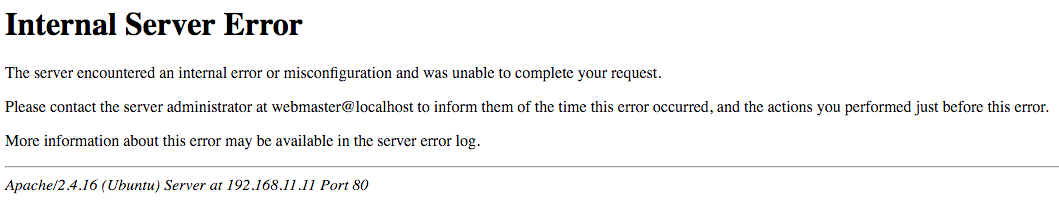
También conocido por el típico mensaje donde pone “Internal Server Error”, las causas a este problema pueden ser varias, por lo que es necesario indagar para encontrar el origen exacto a este problema.
Motivos por los que puede producirse este error
Los dos principales motivos por los que se genera este error son: bien porque ha habido un problema con tu proveedor de hosting, o bien porque tu web no funciona correctamente.
Si entramos un poco más en detalle podemos desglosarlo aún más:
- Htaccess: has modificado este archivo de configuración y se ha generado el código 500 por algún error en el código
- Límite de memoria PHP: Se han ejecutado demasiados recursos y estos han necesitado usar más memoria de la establecida, por lo que ha aparecido este error
- Permisos de archivos: Se han establecido de forma incorrecta los permisos a las carpetas y los archivos
- Plantilla/tema: La plantilla que has instalado no funciona bien
- Plugin: Has instalado algún plugin que ha podido producir este error.
Como consejo, siempre se recomienda hacer una copia de seguridad completa de nuestro site antes de modificar ningún archivo de configuración, como puede ser el archivo .htaccess, el wp-config o el functions.php.
Esta copia de seguridad la podemos hacer de forma fácil y de diferentes maneras: mediante un plugin, también desde el panel de tu hosting (si este ofrece opción de backups), o haciéndolo tú mismo a mano mediante FTP y descargándote seguidamente la base de datos por PhpMyAdmin.
Cómo podemos solucionar el Error Http 500
Ya hemos comentado algunos motivos por los que nuestro servidor puede generar un error 500, ahora vamos a explicar algunas posibles soluciones:
Archivo de configuración .htaccess
De forma genérica, suele ser uno de los motivos más comunes por el que se da este error 500 de servidor, ya que este archivo contiene muchas funciones que son necesarias para el funcionamiento de WordPress y, si se toca algo sin tener conocimientos básicos, puede tirar abajo la web de un momento a otro.
Para solventarlo, y una vez hecha la copia de seguridad, podemos cambiar el nombre de archivo para regenerarlo de nuevo desde el panel de administración.
Renombrar .htaccess
Para renombrar el .htaccess basta con iniciar sesión en tu directorio de WordPress mediante FTP. Una vez dentro, buscas el archivo en el directorio raíz y, haciendo clic derecho sobre él, eliges la opción de cambiar nombre.
Puedes renombrar el archivo con el nombre que tu quieras, por ejemplo, algo como: .htaccess_OLD:
Regenerar .htaccess
Si decides borrarlo, también deberás crear un nuevo .htaccess desde la configuración de enlaces permanentes dentro de tu WordPress. Este paso es tan sencillo como entrar en Ajustes – Enlaces Permanentes y guardas los cambios.
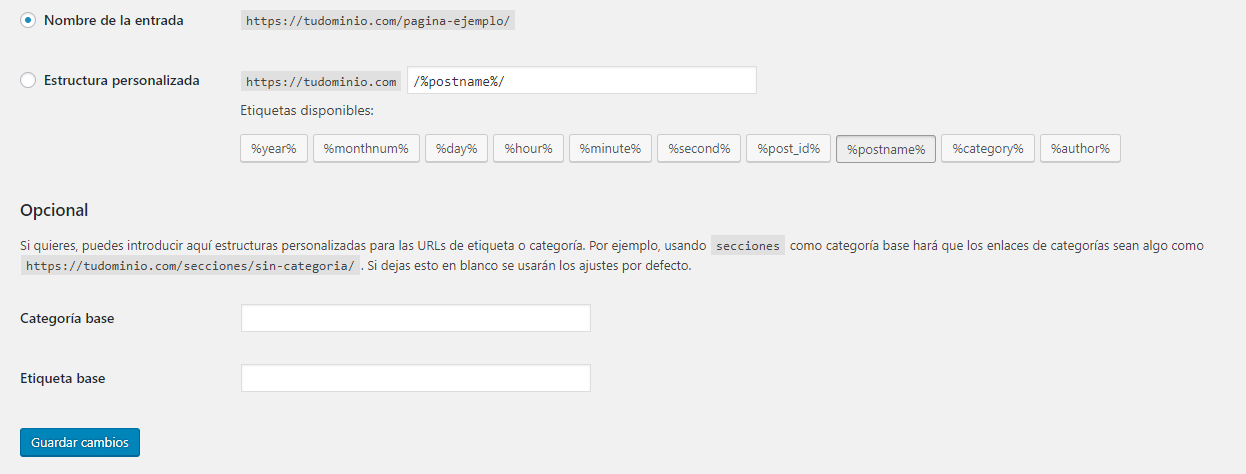
Si aún así el error 500 persiste, puedes seguir leyendo el artículo para ver si con otra solución de las que te voy a ofrecer, se arregla este error de servidor interno.
Aumentar límite de memoria de PHP
Algo muy habitual en las páginas web, es que agotemos el límite de memoria de PHP por estar usando demasiados recursos.
Lo primero que deberías saber es qué memoria te esta ofreciendo tu hosting actualmente, ya que el mínimo necesario para ejecutar WordPress es de 64M.
Si la memoria es inferior a esa cantidad, puedes modificarlo tú mismo desde el archivo wp-config.php de WordPress, o bien pedir a tu hosting que te suba la memoria de PHP.
Con añadir esta línea de código a tu archivo sería suficiente para ver si el error es por la memoria del servidor: define(‘WP_MEMORY_LIMIT’, ’64M’);
Ten claro que la configuración PHP del servidor es la que manda, por lo que si esta por debajo del límite que estableces en el archivo de WordPress, no tendrá efecto ninguno.
Cambiar permisos de archivo
Es posible que tu web haya caído por no tener bien configurado los permisos de los archivos de WordPress.
Esto puede causar problemas de seguridad graves y, por tanto, debemos configurar los permisos de la siguiente manera para evitarnos posibles ataques fraudulentos: 755 para las carpetas y 644 para los archivos.
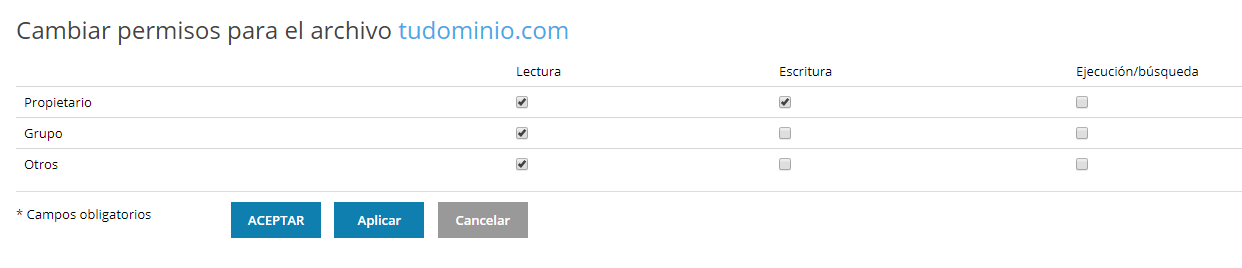
Para aplicar estos cambios, la solución pasa por entrar mediante FTP y modificarlos.
Error de plantilla
Como última opción, es posible que el fallo esté en el tema o plantilla que has instalado.
Algo muy habitual que hacen muchos usuarios, es descargar plantillas gratis de Internet y estas, a veces, contienen problemas de seguridad.
Para verificar si el problema viene por la plantilla de tu WordPress, puedes activar uno de los temas que vienen por defecto y así, de esta manera, podremos comprobar si desaparece el error.
Deshabilitar plugins
Si hasta ahora ninguna de estas soluciones ha tenido éxito, otra opción para resolver el problema pasa por deshabilitar todos los plugins de WordPress si no sabemos cuál ha sido.
Seguramente has instalado alguno que está causando un conflicto y te ha generado este error 500.
Para desactivarlos, hay diferentes formas de hacerlo, aunque la más eficaz pasa por renombrar la carpeta de plugins mediante FTP:
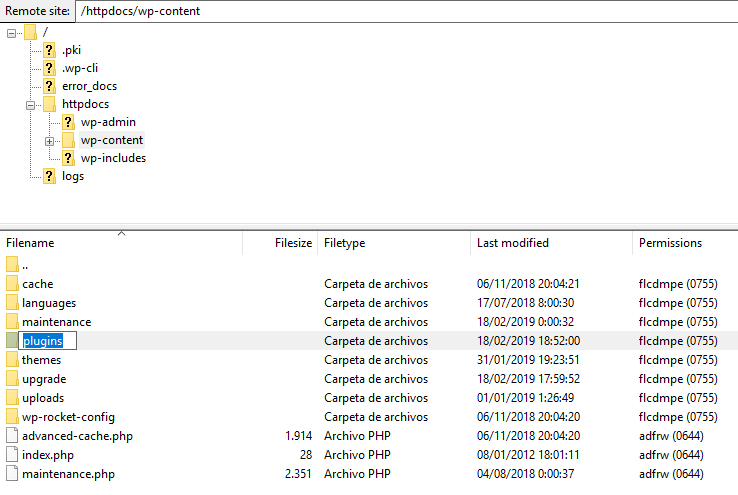
Una vez realizado este paso, si ves que la web funciona bien, deberás ir activando uno por uno para ver cuál esta fallando. De esta manera, podremos dar con la solución y olvidarnos del molesto “Internal Server Error”.
Contactar con un programador
Si con todos estos métodos que te he comentado todavía no has podido solventar el problema, ¡no te preocupes!, aún te queda otra solución a la que acudir si no te ves con los conocimientos suficientes para arreglar este error, el cuál, seguramente, te dará auténticos dolores de cabeza.
Esta otra opción, pasa por contactar con un programador experto en el tema que pueda detectar fácilmente qué está provocando este error 500. De todas formas, contactar con tu proveedor de hosting para que te ayude a encontrar el problema, también es otra alternativa que deberías tener en cuenta.
Como ves, tienes varias posibilidades a la hora de abordar este problema, pero si no sabes por cuál decantarte, no desesperes, desde SEOCOM podemos ayudarte.
